MENAMBAH DAN MENGHAPUS FOOTER GOOGLE SITES
Menambah dan menghapus footer web di Google Sites. Struktur layout web biasanya terdiri dari Header, Conten dan Footer. Footer web terletak di bagian bawah web.
Saat pertama kali Membuat Web dengan Google Sites, bagian footer ini belum ada. Jadi posting akan membahas cara menambahkan dan menghapus Footer web.
Menambahkan Footer
- Dekatkan mouse pointer ke bagian bawah web. Sampai muncul menu Tambahkan Footer.
- Klik Tambahkan Footer.
- Ketik teks yang akan di tampilan dibagian bawah web. Atur teks align jika teks ingin ke tengah.
Hasinya akan seperti ini.
Menghapus Footer
- Dekatkan mouse pointer ke bagian foote hingga tampil menu Edit Footer.
- Klik menu Edit Footer.
- Akan ditampilkan tiga menu pilihan.
- Klik icon tong sampah.
Sekarang footer sudah dihapus dan tidak tampil lagi.
Sekian pembahasan tentang cara menambha dan menghapus footer web di Google Sites. Jika ada yang perlu ditanyakan, silahkan sampaikan di kolom komentar.



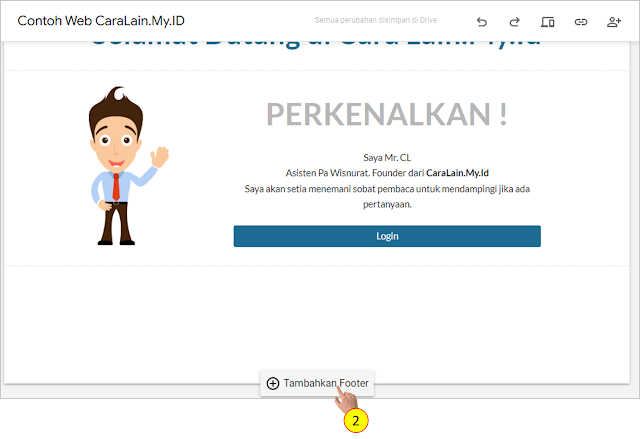
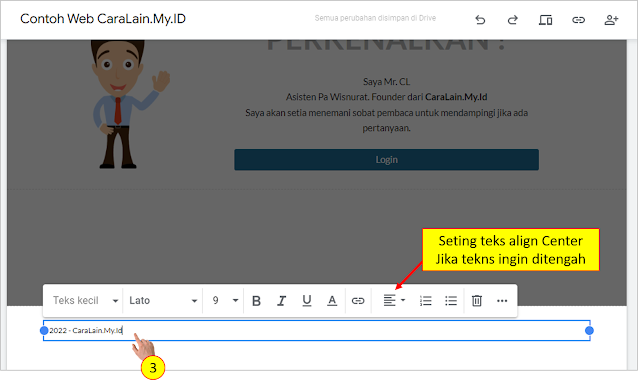
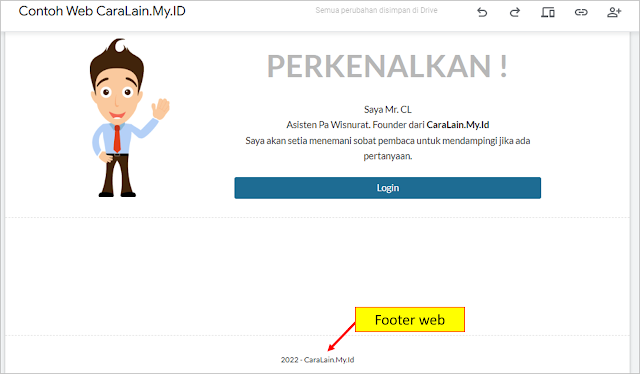



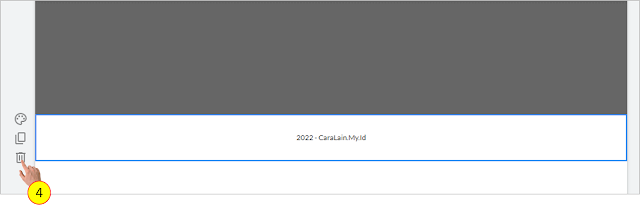
Posting Komentar untuk "MENAMBAH DAN MENGHAPUS FOOTER GOOGLE SITES"